win10系统中D盘空间没放文件显示被占用的解决方法
作者:佚名 来源:雨林木风 2018-10-10 14:15:58
在win10系统的使用中,软件系统的不断更新,那我们的电脑中使用中也是可能出现问题的,今天有小伙伴在本网站上提问,自己的电脑中D盘还没有使用放任何的文件,但是在电脑中看到win10的D盘中已经被占用了好几个G的情况,可是磁盘中没有显示的问题,遇到这个问题我们应该你怎么办呢,今天小编就来跟大家分享一下win10系统中D盘空间没放文件显示被占用的解决方法,出现这个问题的小伙伴一起跟小编来看看吧。
具体的方法和详细的步骤如下:
1、打开任意文件夹、资源管理器,点击【查看】选卡;
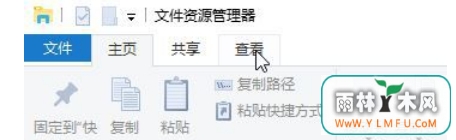
2、在查看选卡右侧我们点击勾选【隐藏的项目】选项,勾选起来;
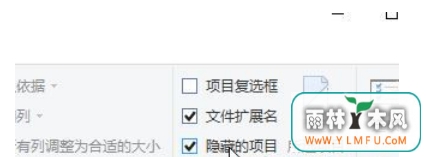
3、此时我们打开D盘就就可以看到半透明的文件。
电脑的使用中很多的小伙伴都遇到的关于电脑磁盘没有存放东西,但是显示已满的或者被占用内存的情况,可以按照小编的分享win10系统中D盘空间没放文件显示被占用的解决方法来处理,希望本次分享对你有帮助。
相关阅读
- 热门手游
- 最新手游
- 本类周排行
- 本类总排行

























